みずのはどうTop > WWAGuide Top > 背景パーツの種類と設定方法 / 配置と削除
背景パーツの種類と設定方法 / 配置と削除

背景パーツは主に草原、床、壁、樹木、川、池、スイッチ、階段、ワープパネル等に使用します。★付きの項目は「指定位置にパーツを出現」を使用できます。
スポンサーリンク
.
「道」

プレーヤー、動く物体パーツの通行が可能です。主に道・床に使用します。
待ち時間
0.1秒単位で待ち時間を指定できます。1だと0.1秒、10だと1秒の待ち時間になります。(指定数×0.1)
劇イベントなど、間が必要な場合に使用します(例 このパーツに乗って1秒後、メッセージを表示するなど)。
なお、$map等のマクロ文は、待ち時間が終わったあとに実行されます。
反応するアイテム番号
対応する「物体パーツ」を持たせて、このパーツにプレーヤーが乗るとイベントが始まります。
パーツを持ってないとイベントは始まらず素通りします。「物体パーツ」のパーツ番号を指定します。
サウンド番号
番号を指定して、このパーツにプレーヤーが乗ると効果音が鳴ります。
以下は効果音のリストで、サウンド番号に対応しています。「audio」フォルダにある「サウンド番号.txt」でも見ることができます。
>システム予約
1:ボタンクリック音
3:攻撃時
>ユーザー定義
10:ハロー
11:敵消滅
12:歩行音
13:扉
14:レジ打ち
15:回復
16:クリック1
17:クリック2
18:打撃音
19:摩擦音
>背景音楽
70:草原
71:洞窟
72:ボスキャラ
表示メッセージ
プレーヤーがこのパーツに乗るとメッセージを表示します。未記入、またはマクロ文<c>でコメントのみを入力した場合は何も表示されません。
マクロ文 <p> を使うことでメッセージを区切って表示させることができます。
.
「壁」

プレーヤー、動く物体パーツの通行は不可能。主に壁・川・樹木等に使用します。なお物体パーツは斜めに移動することがあるため、斜めに移動できる隙間(道パーツ)があると通過してきます。
表示メッセージ
プレーヤーがこのパーツに触れるとメッセージを表示します。未記入、またはマクロ文<c>でコメントのみを入力した場合は何も表示されません。
マクロ文 <p> を使うことでメッセージを区切って表示させることができます。
.
「ジャンプゲート」

プレーヤー、動く物体パーツの通行は可能。プレーヤーがこの上に乗ると指定した座標へジャンプします。階段、ワープパネル等に使用します。
「ジャンプ先 X座標」「ジャンプ先 Y座標」
マップ作成画面左上に表示されている座標にジャンプします(マウスカーソルがある座標)。
マップ作成ウィンドウで、プレーヤーを移動させたい場所にマウスカーソルを合わせ、左上に表示されている座標を確認して、数値を入力します。
詳しくは「座標の指定方法」を参照
サウンド番号
ジャンプした時のサウンドを指定します。階段を降りる音やワープ音などを指定しましょう。
>システム予約
1:ボタンクリック音(ピロロッ 高い
3:攻撃時
>ユーザー定義
10:ハロー
11:敵消滅
12:歩行音
13:扉
14:レジ打ち
15:回復
16:クリック1
17:クリック2
18:打撃音
19:摩擦音
>背景音楽
70:草原
71:洞窟
72:ボスキャラ
.
「URLゲート」

プレーヤー、動く物体パーツの通行は可能。プレーヤーがこの上に乗ると指定したURLアドレスへジャンプします。エンディングページ等のアドレスを指定します。
リンク先のURLアドレス
ブラウザのアドレス「http://www.aiueo.co.jp/ending.html」等を入力します。
URL TARGET
空白にした場合、指定したアドレスで新しいブラウザが開きます。
以下の文字を入力することで様々なオプションを付けられます。
BLANK
新しいブラウザを開かずに、同じブラウザで指定したアドレスに移動します。
EXPAND
CGIにデータを送信する場合、デフォルトで送信されるプレーヤーデータ以外のデータを送信する場合に使用します。
例) rank.cgi?chara=1&map=1 下線がアドレスで加えたデータ。
EXPAND指定しないと、下線で指定したデータは送信されない。
なお、原作WWAにあったCGI等によるデータ送信およびフレームページ操作はWWAWingでは使用できません(代替策を検討中とのこと)。
.
背景パーツの配置
1.背景パーツ選択で、配置したいパーツを左クリックで選択します。

.
2.マップ作製画面で配置したいマスをクリックすると、背景パーツが配置されます。
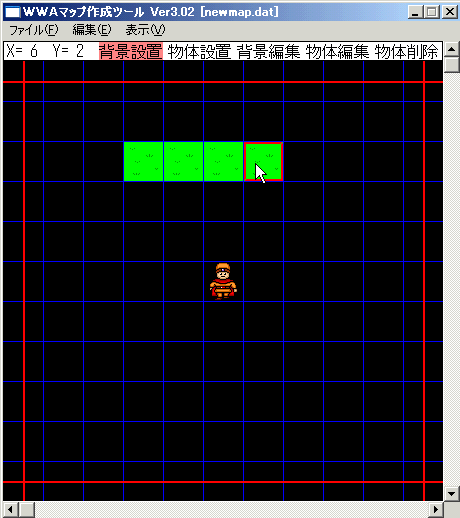
.
3.ドラッグ&ドロップでまとめて配置できます。
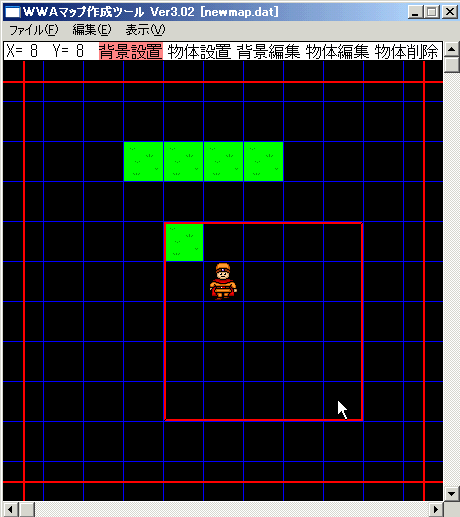
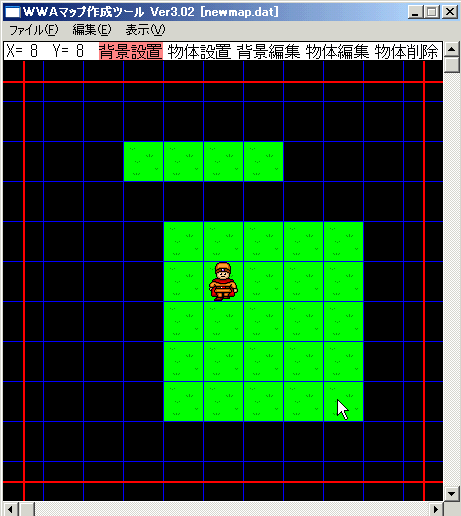
.
背景パーツの削除
1.背景パーツ選択で、パーツ番号0を左クリックで選択します。
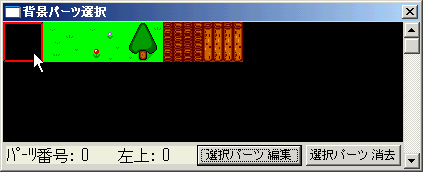
.
2.消したい背景パーツにカーソルを合わせて左クリックします。
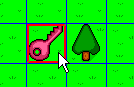
.
3.クリックした背景パーツは消えます。物体パーツはそのまま残ります。
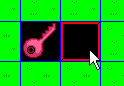
スポンサーリンク
.

